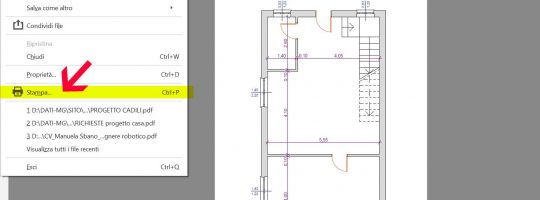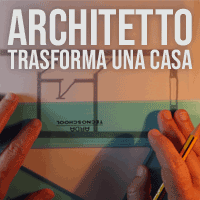Come stampare correttamente dei files contenenti piante, prospetti, sezioni o disegni geometrici in generale, creati in scala. Attenzione: la guida non è valida per disegni scansionati e salvati in formato raster (JPEG, BMP, PNG, TIFF, GIF), ma solo per disegni generati direttamente da softwares Cad oppure salvati da questi, in files PDF.
Stampare in Scala un disegno può essere una necessità. Infatti, una pianta non sempre è quotata, o non tutte le parti di essa lo sono per ragioni di leggibilità della stessa pianta. Stampando un disegno correttamente in scala siamo in grado di risalire, utilizzando un righello, alla misura reale di tutte le parti che lo compongono.
Se hai un file contenente un disegno creato in scala, e vuoi stamparlo in maniera tale che sul foglio la pianta conservi la stessa scala, segui questo breve tutorial e capirai come fare.
Fai attenzione però: se la tua pianta è contenuta in un file raster, cioè in un file di immagine (JPEG, TIFF, BMP, PNG, GIF, etc.), essa non è più in scala. Questo accade perché un raster non conserva le caratteristiche vettoriali di un disegno geometrico. La tipologia di file che invece conserva queste caratteristiche è il PDF (Portable Document Format). Se disponi dunque di una pianta in PDF, allora potrai stamparla in scala.
Dove possiamo reperire dei disegni geometrici creati in scala?
Collegandoci al sito del Catasto con le nostre credenziali, possiamo scaricare direttamente dei files in PDF, che contengono planimetrie di terreni o piante delle abitazioni di nostra proprietà. Le planimetrie e le piante però non sono quotate (non riportano cioè alcuna misura), ma sono in scala. Stampando quindi in maniera corretta il file PDF che si ottiene, si riesce a risalire alla misura reale degli oggetti rappresentati.
Anche noi di Architetto Digitale forniamo ai nostri committenti, dei disegni in scala (piante, sezioni, prospetti). Non trovate però la quota di tutte le parti del disegno, ma solo quelle delle parti principali, perché altrimenti la pianta diverrebbe molto confusa.
Se possiedi già un file PDF che ti è stato dato da un tecnico (geometra, ingegnere, architetto), molto probabilmente quel file è stato creato in scala. E il valore della stessa (1:100; 1:200; etc.) dovrebbe comparire sul disegno. Se invece il valore non compare, contatta chi ha creato quel file. Accertati innanzitutto che ti abbia dato un disegno in scala, e se si chiedi il valore di essa.
Come stampare una pianta in scala
Veniamo allo scopo principale di questo tutorial: ci siamo accertati che il nostro disegno è in scala e vogliamo stamparlo correttamente. Per spiegare bene come fare, ho bisogno di alcune immagini, che ho preso facendo uno screenshot del mio desktop. Segui passo passo, le seguenti semplici istruzioni per stampare in scala.
- 1. Apri il tuo file in PDF: si aprirà un programma chiamato Adobe Acrobat Reader.
- 2. Clicca su “File” in alto a sinistra sullo schermo e dopo su “Stampa”, si aprirà una finestra di gestione, appunto, della stampa.
- 3. Nella finestra “Stampa”, devi fare attenzione alla sessione “Gestione e dimensioni pagina”. In tale sessione troverai varie opzioni da spuntare con un pallino.
- 4. Per avere un disegno in scala devi spuntare l’opzione “Dimensioni effettive”. In questa maniera il disegno verrà stampato senza alterare la scala originale impostata dal creatore del tuo file.
Fatto. Hai stampato correttamente la tua pianta in scala!
Acquisire una pianta senza modificare la scala
Infine vi diamo alcune dritte per quanto riguarda la scansione di un disegno eseguito in scala.
Se volete scansionare un disegno e non volete falsarne la scala, fate attenzione a non cambiare le impostazioni digitali di default del vostro scanner.
Quando diciamo “impostazioni” stiamo specificatamente parlando dei “dpi”, o dei “pixel/pollice”. Ricordiamo che con la sigla “dpi” si intendono i “dot per inch” e cioè i punti che sono presenti su una linea lunga un pollice (2,54 cm), in un’immagine digitale. Di norma uno scanner ha pre-impostato il valore dei dpi su 100%. Se impostate un altro valore, la scala verrà ingrandita o rimpicciolita, a seconda se inserirete un numero più grande o più piccolo di 100.